บทนำ
การใช้ Chromebook เพื่อให้การเชื่อมต่อเป็นเรื่องที่สะดวกมากขึ้นกว่าเดิม ด้วยฟีเจอร์ต่างๆ มากมาย หนึ่งในความสามารถที่สำคัญคือการโทรออกจาก Chromebook ซึ่งผู้ใช้อาจพบว่ามีความมีประโยชน์อย่างมาก ไม่ว่าจะเป็นการโทรด่วนหรือการใช้ Chromebook ในการสื่อสารเพื่อการทำงานระยะไกล การทราบขั้นตอนที่ถูกต้องสามารถประหยัดเวลาและความพยายามได้ คำแนะนำนี้จะพาคุณผ่านทุกสิ่งที่คุณจำเป็นต้องรู้เพื่อโทรหาเบอร์โทรศัพท์มือถือจาก Chromebook ของคุณ ไปเริ่มกันเลย!
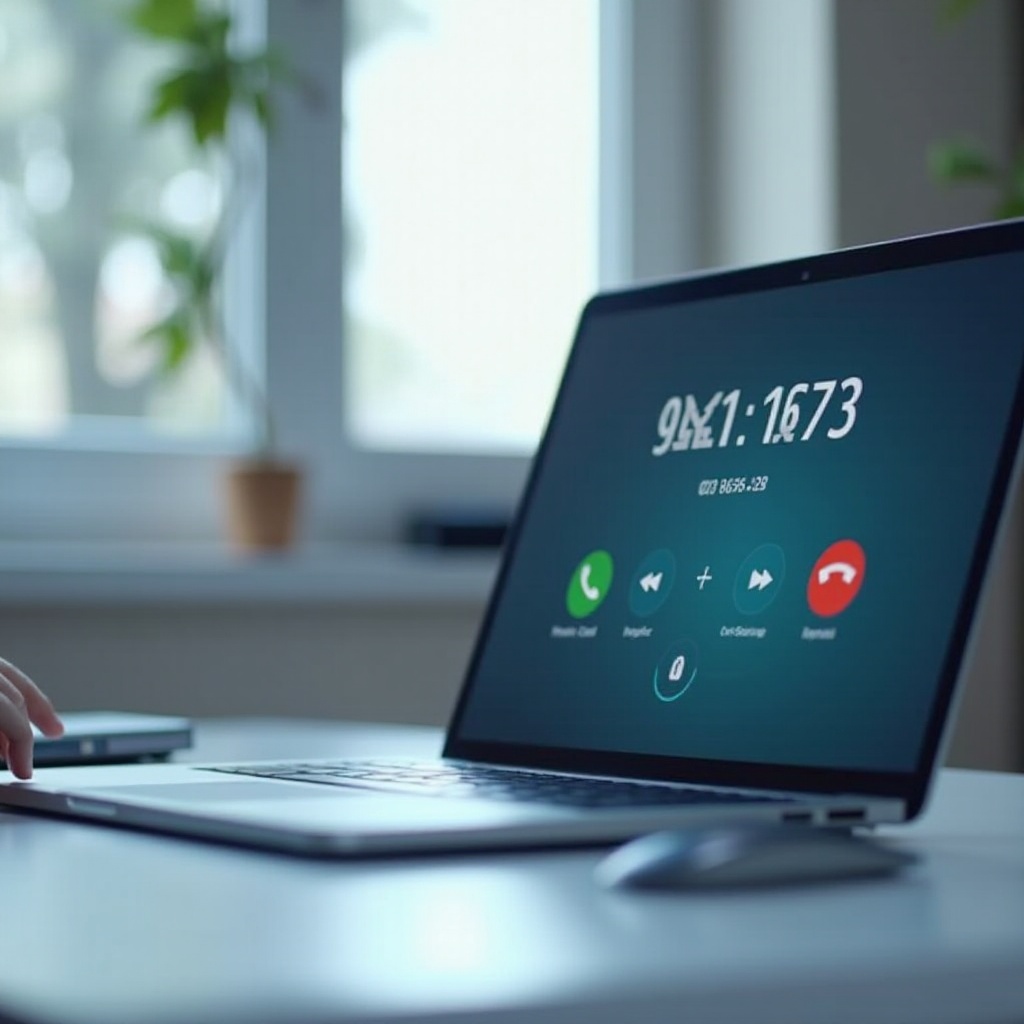
ทำไมต้องใช้ Chromebook สำหรับการโทร?
การเชื่อมต่อผ่านการโทรโดยใช้ Chromebook สามารถสะดวกอย่างน่าประหลาดใจ นี่คือเหตุผลบางข้อที่ควรพิจารณา:
- การบูรณาการที่ไร้รอยต่อ: Chromebook ถูกออกแบบมาให้ซิงค์กับบัญชี Google และบริการอื่นๆ ของคุณได้ง่ายทำให้การทำงานระหว่างอุปกรณ์นั้นไหลลื่น
- คุ้มค่า: การใช้บริการเช่น Google Voice สามารถช่วยคุณประหยัดค่าใช้จ่ายในการโทร
- ความยืดหยุ่น: Chromebook มีความคล่องแคล่วเหมือนสมาร์ทโฟนและมีฟังก์ชันการทำงานเหมือนแล็ปท็อป ทำให้สมบูรณ์แบบสำหรับผู้ที่ต้องการสลับระหว่างการโทรและงานอื่นๆ อย่างรวดเร็ว
ตอนนี้คุณเข้าใจถึงประโยชน์แล้ว เรามาเริ่มตั้งค่าทุกอย่างเพื่อให้คุณสามารถเริ่มโทรออกจาก Chromebook ของคุณกันเถอะ
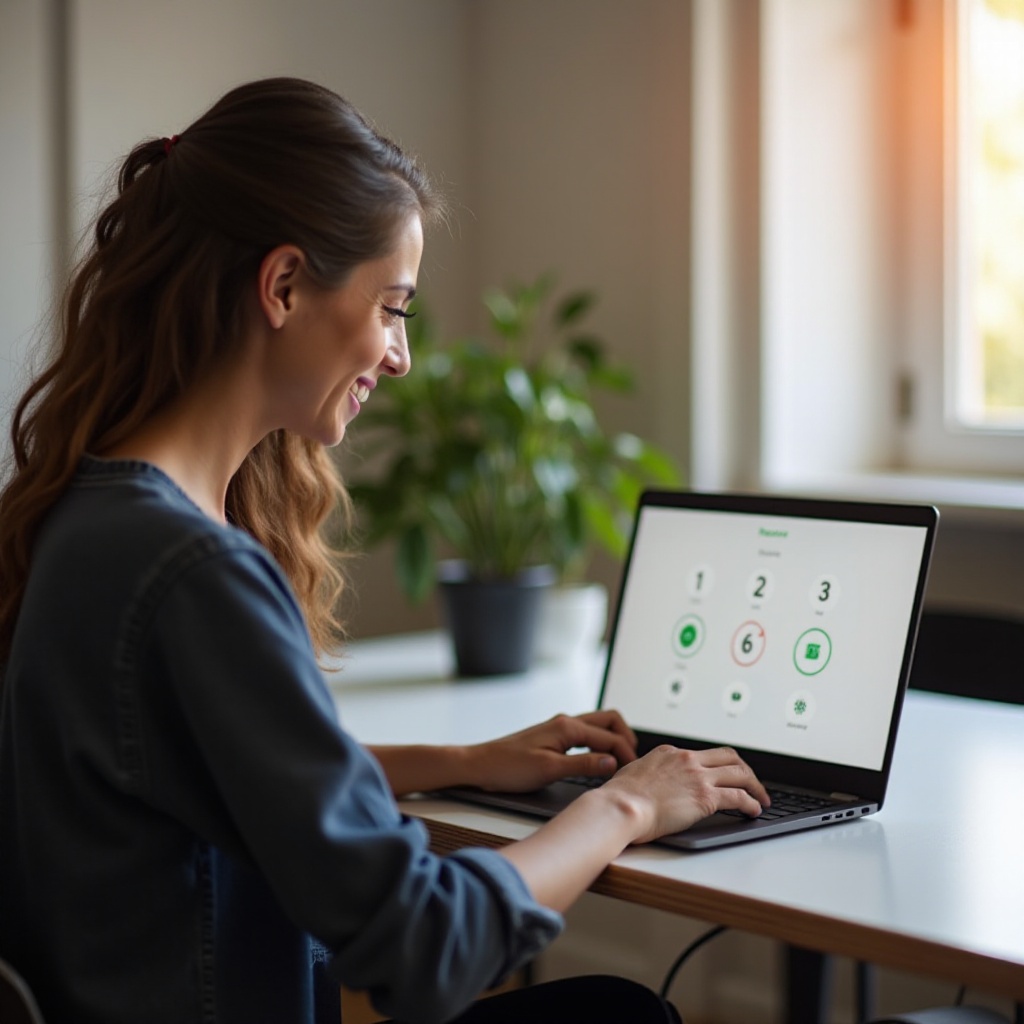
การตั้งค่า Google Voice บน Chromebook ของคุณ
ก่อนอื่น เราจะเดินทางไปตามขั้นตอนในการตั้งค่า Google Voice ซึ่งเป็นบริการที่หลากหลายที่ช่วยให้คุณโทรออกจาก Chromebook ได้ง่ายๆ
การสร้างบัญชี Google Voice
ก่อนการโทร คุณจำเป็นต้องมีบัญชี Google Voice นี่คือวิธีเริ่มต้น:
- เข้าสู่ Google Voice: เยี่ยมชม Google Voice และลงชื่อเข้าใช้ด้วยบัญชี Google ของคุณ
- เลือกหมายเลข: ทำตามคำแนะนำเพื่อเลือกหมายเลข Google Voice จากตัวเลือกที่มีให้
- ยืนยันหมายเลขที่มีอยู่ของคุณ: Google จะขอให้คุณยืนยันหมายเลขโทรศัพท์ที่มีอยู่ ป้อนหมายเลขโทรศัพท์มือถือปัจจุบันของคุณและยืนยันผ่านรหัสที่ส่งผ่านข้อความ
การเชื่อมโยงหมายเลขโทรศัพท์มือถือของคุณ
หลังจากสร้างบัญชี Google Voice แล้ว ขั้นตอนถัดไปคือการเชื่อมโยงหมายเลขโทรศัพท์มือถือของคุณ:
- ไปที่การตั้งค่า: เปิด Google Voice และคลิกที่ไอคอนการตั้งค่า (สัญลักษณ์เกียร์)
- เพิ่มหมายเลขที่เชื่อมโยง: ในส่วน ‘หมายเลขที่เชื่อมโยง’ คลิกปุ่มเพื่อเพิ่มหมายเลขโทรศัพท์มือถือปัจจุบันของคุณ ทำตามคำแนะนำบนหน้าจอเพื่อยืนยันมัน
การติดตั้ง Google Voice บน Chromebook ของคุณ
สุดท้าย คุณต้องการติดตั้ง Google Voice บน Chromebook ของคุณ:
- เปิด Google Play Store: ค้นหา Google Voice
- ติดตั้งแอป: คลิก ‘ติดตั้ง’ และอนุญาตให้แอปดาวน์โหลดและติดตั้งบน Chromebook ของคุณ
- ลงชื่อเข้าใช้: เปิดแอป Google Voice และลงชื่อเข้าใช้ด้วยข้อมูลประจำตัวของบัญชี Google ของคุณ
ด้วยการตั้งค่า Google Voice คุณจะพร้อมที่จะโทรออกแล้ว
การโทรออกโดยใช้ Google Voice
ด้วยการตั้งค่า Google Voice บน Chromebook ของคุณ มาลองโทรออกจริงกันเถอ
การใช้อินเตอร์เฟซเครื่องโทร
เพื่อโทรออก:
- เปิด Google Voice: เปิดแอป Google Voice
- แตะแป้นโทร: คลิกที่ไอคอนแป้นพิมพ์เพื่อเปิดอินเตอร์เฟซเครื่องโทร
- กดหมายเลข: ใช้แป้นพิมพ์เพื่อป้อนหมายเลขโทรศัพท์ที่คุณต้องการโทร
- กดปุ่มโทร: กดปุ่มโทรเพื่อโทรออก
การจัดการรายชื่อติดต่อ
เพื่อประสบการณ์การโทรที่ไร้รอยต่อ การจัดการรายชื่อติดต่อเป็นสิ่งสำคัญ:
- เข้าถึงรายชื่อติดต่อ: คุณสามารถเข้าถึงรายชื่อติดต่อได้โดยตรงภายใน Google Voice
- เพิ่มรายชื่อติดต่อ: เพิ่มข้อมูลรายชื่อติดต่อใหม่โดยใช้ปุ่ม “+”
- ซิงค์รายชื่อติดต่อ: Google Voice จะซิงค์กับ Google Contacts ของคุณ เพื่อให้แน่ใจว่าคุณมีหมายเลขที่จำเป็นทั้งหมดพร้อมใช้งาน
การจัดการข้อความเสียง
Google Voice ยังมีฟีเจอร์ข้อความเสียงที่ง่ายต่อการจัดการ:
- ตรวจสอบข้อความเสียง: ใช้แท็บข้อความเสียงภายในแอป Google Voice เพื่อฟังข้อความเสียงใหม่ๆ
- ตั้งค่าข้อความทักทาย: ปรับแต่งข้อความทักทายของข้อความเสียงในการตั้งค่าในส่วนข้อความเสียง
- การถอดความ: Google Voice ยังมีบริการถอดความข้อความเสียง เพื่อให้คุณอ่านข้อความได้
วิธีการโทรทางเลือก
นอกเหนือจาก Google Voice แล้วยังมีวิธีอื่นๆในการโทรออกจาก Chromebook ของคุณ
การใช้ Skype
Skype ยังคงเป็นทางเลือกที่ได้รับความนิยมในการโทร:
- ติดตั้ง Skype: ดาวน์โหลดและติดตั้ง Skype จาก Google Play Store
- ลงชื่อเข้าใช้: ใช้บัญชี Microsoft ของคุณเพื่อลงชื่อเข้าใช้
- จากเครื่องโทร: ใช้เครื่องโทรภายในแอปเพื่อโทรหาหมายเลขโทรศัพท์มือถือ โดยใช้ประโยชน์จากอัตราค่าโทรที่น้อยของ Skype
การใช้ Zoom
Zoom ไม่ได้ใช้แค่สำหรับการประชุม; มันยังสามารถโทรออกได้ด้วย:
- ดาวน์โหลด Zoom: ดาวน์โหลด Zoom จาก Google Play Store
- เริ่มประชุม & โทร: ใช้ฟีเจอร์ “การประชุมใหม่” เพื่อเริ่มการโทรและเชิญผู้อื่น
- โทรโดยตรง: หากคุณมีแผน Zoom Phone คุณสามารถโทรหาเบอร์โทรศัพท์มือถือโดยตรงจากภายในแอปได้
การใช้แอปการสื่อสารอื่นๆ
แอปอื่นๆ หลายแอปมีฟีเจอร์การโทรโดยตรงจาก Chromebook ของคุณ:
- WhatsApp: ติดตั้งและลงชื่อเข้าใช้ WhatsApp เพื่อการโทรผ่านอินเทอร์เน็ต
- Viber: ใช้ Viber สำหรับการโทรฟรีผ่านอินเทอร์เน็ตและการโทรที่มีราคาย่อมเยาไปยังโทรศัพท์มือถือ
- Facebook Messenger: โทรเสียงโดยใช้ Facebook Messenger โดยไม่ต้องใช้หมายเลขโทรศัพท์
แอปเหล่านี้แต่ละแอปมีชุดฟีเจอร์และประโยชน์ของมันเอง ซึ่งสามารถเสริมประสบการณ์การโทรของคุณบน Chromebook

การแก้ไขปัญหาและเคล็ดลับเพื่อคุณภาพการโทรที่ดีที่สุด
เพื่อให้แน่ใจว่าการโทรเป็นไปอย่างราบรื่นและชัดเจน ให้ทำตามเคล็ดลับและแนวทางแก้ไขเหล่านี้
เคล็ดลับการเชื่อมต่ออินเทอร์เน็ต
- การเชื่อมต่อที่เสถียร: ใช้การเชื่อมต่ออินเทอร์เน็ตที่เสถียรและแข็งแกร่งเสมอ
- Wi-Fi vs ข้อมูลมือถือ: ควรเลือก Wi-Fi แทนข้อมูลมือถือเพื่อคุณภาพการโทรที่ดีกว่า
- ปิดแอปที่ทำงานอยู่เบื้องหลัง: ปิดแอปที่ไม่จำเป็นเพื่อเพิ่มแบนด์วิดท์
คำแนะนำเกี่ยวกับฮาร์ดแวร์
- หูฟัง: การใช้หูฟังคุณภาพดีสามารถปรับปรุงความชัดเจนของการโทรได้
- ไมโครโฟนภายนอก: พิจารณาการใช้ไมโครโฟนภายนอกเพื่อประสบการณ์เสียงที่ดีขึ้น
- การอัปเดต Chromebook: อัพเดต Chromebook ของคุณเพื่อหลีกเลี่ยงปัญหาซอฟต์แวร์ผิดพลาด
ปัญหาทั่วไปและวิธีแก้ไข
- เสียงสะท้อนและเสียงแตก: ลดเสียงสะท้อนโดยการใช้หูฟังและตรวจสอบให้แน่ใจว่าไมโครโฟนไม่ได้อยู่ใกล้ลำโพงเกินไป
- การหลุดการโทร: ตรวจสอบการเชื่อมต่ออินเทอร์เน็ตของคุณและรีสตาร์ทเราเตอร์หากจำเป็น
- แอปพัง: ติดตั้งแอปใหม่หรือเคลียร์แคชหากแอปการโทรของคุณเกิดข้อขัดข้องบ่อยๆ
สรุป
การโทรหาเบอร์โทรศัพท์มือถือจาก Chromebook ของคุณเป็นฟีเจอร์ที่มีประโยชน์ที่เชื่อมความแตกต่างระหว่างฟังก์ชันการทำงานของมือถือและแล็ปท็อป การใช้ Google Voice และแอปการสื่อสารอื่นๆ คุณสามารถรวมการโทรเข้ากับประสบการณ์ Chromebook ของคุณได้อย่างไร้รอยต่อ โดยทำตามขั้นตอนและเคล็ดลับที่ระบุไว้ในคำแนะนำนี้ คุณจะมีความสามารถในการจัดการความต้องการในการโทรของคุณได้อย่างมีประสิทธิภาพ
คำถามที่พบบ่อย
ฉันสามารถใช้แอปอื่นนอกจาก Google Voice ในการโทรออกจาก Chromebook ของฉันได้หรือไม่?
ได้ คุณสามารถใช้แอปอย่าง Skype, Zoom, WhatsApp, Viber, และ Facebook Messenger ในการโทรออกจาก Chromebook ของคุณได้เช่นกัน
การโทรไปยังหมายเลขโทรศัพท์มือถือจาก Chromebook โดยใช้ Google Voice นั้นฟรีหรือไม่?
หากคุณโทรภายในสหรัฐอเมริกาจะฟรีโดยทั่วไป อย่างไรก็ตาม การโทรระหว่างประเทศอาจมีค่าใช้จ่ายเสมอ ตรวจสอบอัตราค่าโทรของ Google Voice
ฉันควรทำอย่างไรหากพบปัญหาคุณภาพเสียงในการโทรบน Chromebook?
ตรวจสอบให้แน่ใจว่าการเชื่อมต่ออินเทอร์เน็ตมีความเสถียร ใช้หูฟัง และอัปเดต Chromebook และแอปการโทรรีบูตเราเตอร์และ Chromebook หากปัญหายังคงอยู่


